【No Music, No スマホ】PCにスマートフォン用ドライバを導入し、PCからスマートフォンへの音楽転送の準備を整える
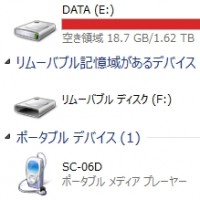 Androidスマートフォンであれば、どんな機種でも、スマートフォンをiPod代わりに利用することができる。スマートフォン内に音楽を詰め込み、電車内などで鑑賞するのだ。
Androidスマートフォンであれば、どんな機種でも、スマートフォンをiPod代わりに利用することができる。スマートフォン内に音楽を詰め込み、電車内などで鑑賞するのだ。
CDで取り込んだ音楽や、iTunesに保存されている音楽をスマートフォン上で聴くためには、まず、PCからスマートフォンへ、音楽を転送する必要がある。そして、音楽を転送するためには、PCにスマートフォンを接続した際、PCにスマートフォンが認識される必要がある。使用しているスマートフォン用の「ドライバ」と呼ばれるソフトウェアを、PCにインストールする必要があるのだ。難しく思えるかもしれないが、手順通りに作業を進めればOKだ。スマートフォンをiPod代わりに利用するため、まずは「ドライバ」の導入が必要かどうかのチェック、必要だった場合の導入、「コントロールパネル」での設定など、音楽転送のための準備を行おう。
 スマートフォンを、USBケーブルでPCに接続してみよう。
スマートフォンを、USBケーブルでPCに接続してみよう。

少し待つと、以下のいずれかの表示が行われるはずだ。本記事ではWindows8の場合について記載するが、ほかのバージョンでも同様だ。
1. 「このデバイスに対して行う操作を選んでください」と、画像編集アプリで中の写真を取り込む、エクスプローラで開くなどの操作のうち、どれを行うかを尋ねられる
2. 「ドライバソフトウェアのインストール」「新しいハードウェアが見つかりました」と表示される
3. 自動でエクスプローラが起動され、スマートフォン内が開かれる
4. 自動で画像編集アプリなど、ほかのアプリが開く
1か3ならば、このページは飛ばして構わない。2か4ならば、音楽転送前に、まずこのページで解説する準備を行う必要がある。
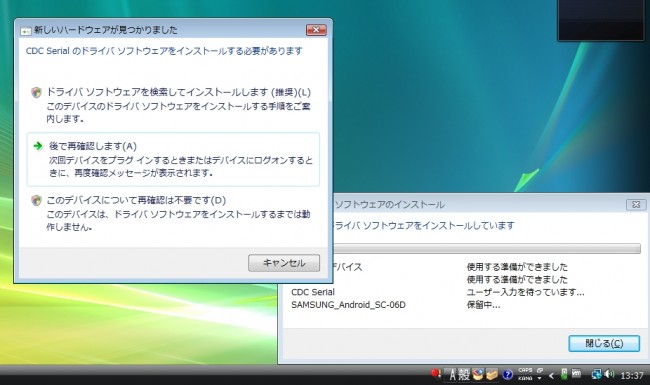
「ドライバソフトウェアのインストール」が表示された場合は、少し待って、「後で再確認します」の項目を選択する。下記「2だった場合」の作業を行おう。
2だった場合:スマートフォンのドライバをインストール
2だった場合には、「ドライバ」と呼ばれるソフトをPCにインストールする必要がある。PCが、USB接続されたスマートフォンを認識するために必要なソフトウェアだ。自分のスマートフォン機種用のドライバを探し、インストールを行えば、以後はスマートフォンをPCに接続した際、PCにスマートフォンが正しく認識されるようになる。
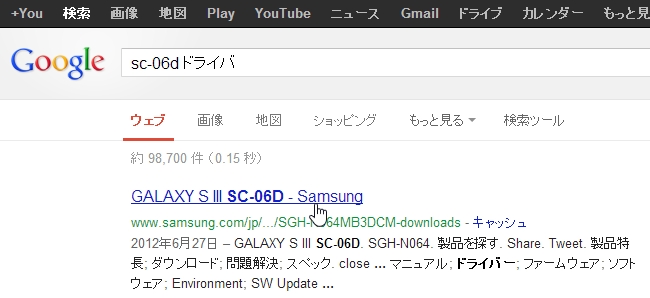
Googleで「機種名 ドライバ」を検索してみよう。スマートフォンを作っているメーカーのページがヒットするはずなので開く。
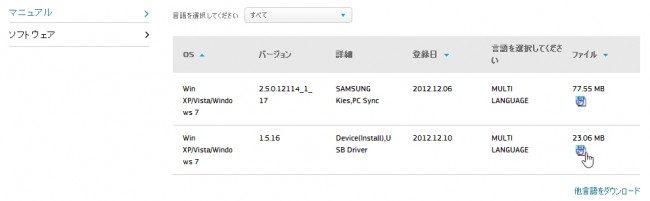
メーカーによってサイトの作りが違うが、「ドライバ」「Driver」といったソフトウェアが公開されているはず。サイト上からダウンロードしよう。メーカーによっては、Windowsのバージョンに合わせたファイルをダウンロードする必要があるので注意。
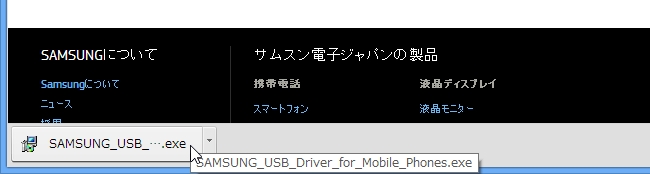
ダウンロードしたファイルを実行する。
 あとは画面の指示に従っていけば、ドライバのインストールが終わるはずだ。
あとは画面の指示に従っていけば、ドライバのインストールが終わるはずだ。
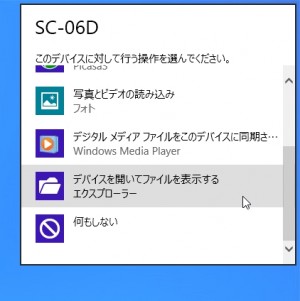 ドライバのインストールを行えば、以後は、スマートフォンをPCに接続した際、このページ冒頭の「1」のように操作を選択できるようになるはず。「デバイスを開いてファイルを表示する」「エクスプローラ」という項目をクリック。
ドライバのインストールを行えば、以後は、スマートフォンをPCに接続した際、このページ冒頭の「1」のように操作を選択できるようになるはず。「デバイスを開いてファイルを表示する」「エクスプローラ」という項目をクリック。
 これで、スマートフォン内がエクスプローラで開かれる。左スクリーンショットの場合、内蔵ストレージ(Phone)とSDカード(Card)が表示されているのだ。毎回「デバイスを開いてファイルを表示する」「エクスプローラ」をクリックするのが面倒な場合は、下記「3だった場合」と同じ方法で、接続時に自動でエクスプローラでスマートフォンが開かれるよう、設定変更を行おう。
これで、スマートフォン内がエクスプローラで開かれる。左スクリーンショットの場合、内蔵ストレージ(Phone)とSDカード(Card)が表示されているのだ。毎回「デバイスを開いてファイルを表示する」「エクスプローラ」をクリックするのが面倒な場合は、下記「3だった場合」と同じ方法で、接続時に自動でエクスプローラでスマートフォンが開かれるよう、設定変更を行おう。
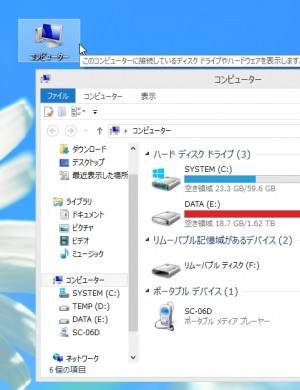 また、接続中は、デスクトップ上の「コンピューター」を開くと、「ポータブルデバイス」としてスマートフォンが表示されるはず。スマートフォン項目をダブルクリックすれば、上と同様、スマートフォン内を開くことができる。
また、接続中は、デスクトップ上の「コンピューター」を開くと、「ポータブルデバイス」としてスマートフォンが表示されるはず。スマートフォン項目をダブルクリックすれば、上と同様、スマートフォン内を開くことができる。
3だった場合:「自動再生」の設定を変更
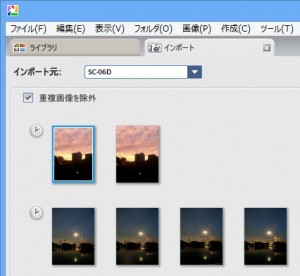 スマートフォンを接続した際、勝手に写真編集アプリなどが起動してしまう場合には……。
スマートフォンを接続した際、勝手に写真編集アプリなどが起動してしまう場合には……。
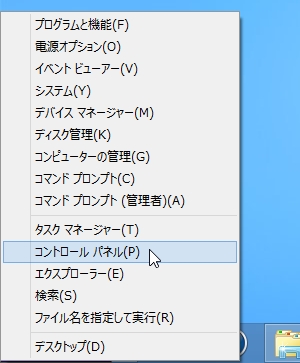 コントロールパネル内で設定を変更する。Windows8の場合は、デスクトップ左下を右クリックして「コントロールパネル」を開く。
コントロールパネル内で設定を変更する。Windows8の場合は、デスクトップ左下を右クリックして「コントロールパネル」を開く。

「自動再生」という項目を探してクリック。「ハードウェアとサウンド」カテゴリの中にある。
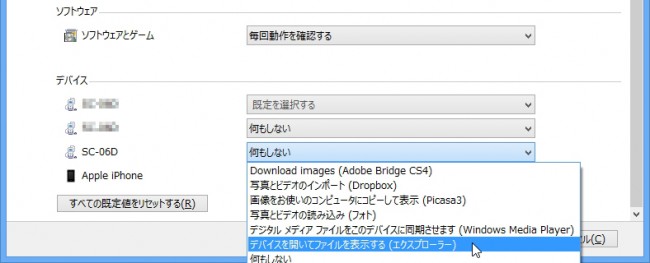
最下部「デバイス」内にスマートフォンが表示されているはず。プルダウンメニューで「デバイスを開いてファイルを表示する」「エクスプローラ」といった項目を選択し、設定を保存しよう。以後、スマートフォンをUSBでPCに接続した際、自動的にエクスプローラが起動し、スマートフォン内が開かれるようになる。
目次
関連記事

【No Music, No スマホ】iTunesに保存されている全ての音楽をスマートフォンに転送し、スマートフォン上で再生する方法

【No Music, No スマホ】「スマートプレイリスト」でスマートフォンへの音楽転送をほぼ完全に自動化する応用テク

【No Music, No スマホ】スマートフォンでの音楽再生時にもアルバムカバーを「アートワーク」として表示させる方法

【No Music, No スマホ】「iSyncr」でiTunes内のプレイリストとスマートフォンを、無線LAN経由で自動同期させる

【No Music, No スマホ】買ってきたCDなど、iTunesに新しく登録した音楽をスマートフォンに転送して再生する方法

【No Music, No スマホ】スマートフォンでの音楽再生時に歌詞を表示させる、iTunesでの歌詞自動登録方法

【特集まとめ】No Music, No スマホ!! スマートフォンをiPod代わりに使う簡単&厳選テク

【No Music, No スマホ】スマートフォン上に同じアルバムが2個表示される/文字化けが起こる場合の解決方法

【No Music, No スマホ】HDD内音楽が増えてきたら「iSyncr」でプレイリストを利用した音楽ファイル同期に挑戦
2012年12月15日12時00分 公開 | カテゴリー: マルチメディア | キーワード:アプリ, チップス, 特集 | Short URL
ツイート ![]()
最新記事
- 肩に乗せるだけで音に包まれる!ウェアラブルネックスピーカー!
- 枕の下に置くピロースピーカー!Bluetooth接続でスマホから音楽を流しながら寝れる!
- 腕に巻いて使えるウェアラブルスピーカー!IPX6防水で急な雨にも安心!
- ミニモバイルバッテリーの新定番!折りたたみ式のLightningコネクター搭載!
- コネクター搭載の3in1モバイルバッテリー!iPhoneもAndroidもおまかせ!
- ケーブル不要でiPhoneもApple Watchも!5000mAhの大容量モバイルバッテリー!
- TSAロック付きスーツケースベルト! 頑丈なロックフックで安心な旅行を!
- 4in1の大容量モバイルバッテリー!スマホもタブレットもゲーム機も!
- 10000mAh大容量ワイヤレスモバイルバッテリー!Apple Watchの充電も出来る!
- コンパクトな手のひらサイズ。だけど、かなりタフ!どこでも使えるバックハンガー!
- ダンボールを挿すだけ!持ち運び出来るダンボールストッカー!
- コンパクトで高品質なケーブル!6in1のユニークデザインなケーブル!
- 洗練されたシンプルなボディバッグ!自由で快適な背負い心地!
- リラックスして座りやすい座椅子!回転するのでパソコンや読書等に最適!
- ゆったりくつろげる、至福の時間!肘つき座椅子!
- 究極進化、三刀流座椅子!ソファの座り心地みたいな回転座椅子!
- 磁力で自分でまとまる!フラット平形タイプのUSB-Cケーブル!
- 首と肩がホッとする枕!首肩温め機能でじんわり温まる!
- USB-Cケーブルだけで使える!アイリスオーヤマ製の27インチモニター!
- 15000mAh大容量モバイルバッテリー!ケーブル内蔵&プラグ付き!
- iPad専用磁気充電式タッチペン!ワイヤレス充電可能なスタイラスペン!
- 寒い季節には欠かせないアイテム!ドリンクを温められるカップウォーマー!
- ワンタッチで飲み物を温められる!デスクで使うのに最適!
- 柔らかい感触!心地良いさわり心地の充電式カイロ!
- 3in1防災対策の充電式カイロ!寒い季節を心地よく、あたたかく過ごそう!
- つけたら2秒ですぐ暖かい!2個セットの充電式カイロ!
- 左の手のひらにフィット!操作しやすいのせ心地のトラックボールワイヤレスマウス!
- 大容量収納可能なビジネスリュック!充実のポケット数!
- 通勤が快適な薄型なのに大容量!ノートパソコンも安全に収納!
- シンプルで洗練されたデザイン!どんな服装にも似合うビジネスリュック!